реклама
Вашият смартфон с Android достатъчно ли е умен, за да деактивира заключването на екрана, когато се свързвате с домашната си мрежа? Е, с приложение за профил за местоположение като Llama [No Longer Available] може да бъде.
Екранът, защитен с ПИН или заключване на модел, отнема повече от пръст, за да се отключи. Можете да зададете ПИН код от настройките на устройството, обикновено чрез Настройки> Защита> Заключване на екрана.
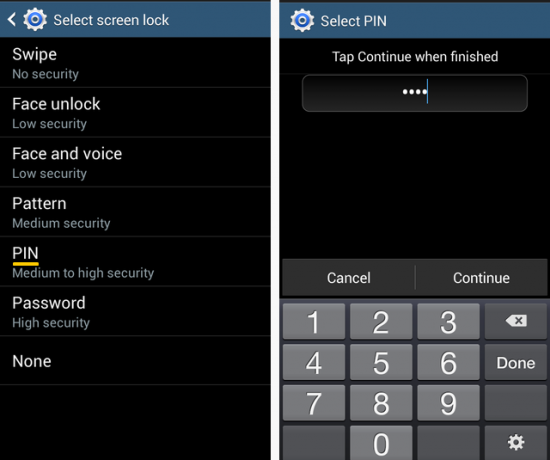
След като тази мярка за сигурност бъде въведена, всеки, който иска достъп до вашето устройство, трябва да премине през заключения екран чрез въвеждане на ПИН. Това е удобно, за да се предотврати неоторизиран достъп до вашето устройство. Но когато сте вкъщи, трябва да отключвате екрана на устройството си всеки път, когато го включите, може да ви досадно бързо. Това е една от причините много хора да отстранят заключването на екрана, което е лош ход от гледна точка на сигурността.

Безплатните и мощно приложение Llama Използвайте Llama за автоматизиране на вашия Android телефон с профили за местоположение и други По скала от една до десет, колко умен е вашият смартфон? Може да е достатъчно умно да боравите с имейли или да ви помогне да се ориентирате в непознати градски пейзажи. Но достатъчно ли е умно да изключите ... Прочетете още може да реши този проблем за вас. Той може автоматично да деактивира заключването на екрана веднага щом се свържете с надеждна мрежа като вашата домашна мрежа и, разбира се, да активирате заключването след като прекъснете връзката.
Вече разгледахме няколко други начина да постигнем същия резултат - чрез използване на безопасни зони Как автоматично да отключите вашия Android телефон, когато сте свързани с надеждна Wi-Fi мрежаСмартфонът е много лично устройство; Определено не бих искал някой да се мотае с телефона ми без моето знание. Още по-лошото е, че някой е откраднал устройството, не бих искал те да могат ... Прочетете още и чрез Отключване с Wi-Fi Отключване с Wifi: Деактивиране на заключването на телефона, когато сте в домашната си Wifi мрежа [Android] Прочетете още . Но много от нас са намерили пътя на Лама по-добре, главно защото е по-надежден. Ето стъпка по стъпка ръководство, за да настроите Llama да се отърве от това досадно заключване на устройството, когато сте у дома.
Кажи Здравей на Лама
Когато инсталирате Llama и проучите интерфейса му, ще забележите, че това е чат приложение, което дава подробни обяснения за всяко действие. Инструкциите изчезват, когато докоснете Okey Dokey / Groovy на всеки от тях. Но не се притеснявайте, те не са загубени завинаги. Трябва да прочетете инструкциите, след като всичко останало се е провалило? Достъп до тях от Как мога да ти помогна? раздел, като кликнете върху иконата Llama в долната част на приложението.
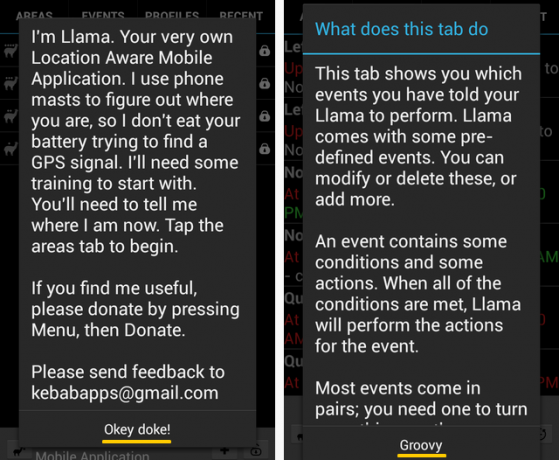
За тази публикация трябва да се занимаваме с Събития само в раздела. По подразбиране вече има някои събития на място, като например преминаване към a тих профил през нощта и когато сте на работа.
Обучение на лама - не е това, което мислите
За да делегираме задача на Llama, трябва да създадем събитие, което включва едно или повече условия, последвани от едно или повече действия. С прости думи, това, от което се нуждаем, е настройка „ако-това-тогава-“.
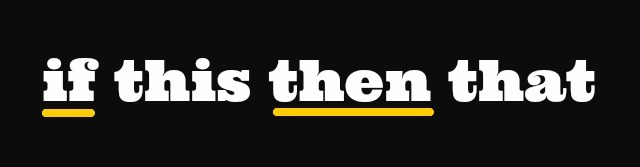
В случая нашите ако включва свързване към конкретна Wi-Fi мрежа и нашата Тогава включва деактивиране на заключването на екрана. Събитията в Llama обикновено работят по двойки, което означава, че трябва да сдвоите това събитие с друго, което позволява заключването на екрана при прекъсване на Wi-Fi.
Деактивиране на заключването на екрана при Wi-Fi Connect
Етап 1: В Събития разберете, потърсете лентата в долната част на интерфейса на приложението. Да, това е лентата, която показва еднолинейни като Не е свързан с Далай Лама и Лама лама патица. Сега докоснете иконата + в тази лента, за да добавите събитие. Преименувайте събитието или не. В екрана, който следва, добавете ако състояние, като докоснете Добавете условие и избор Wi-Fi мрежа е свързана от списъка, който изскача.
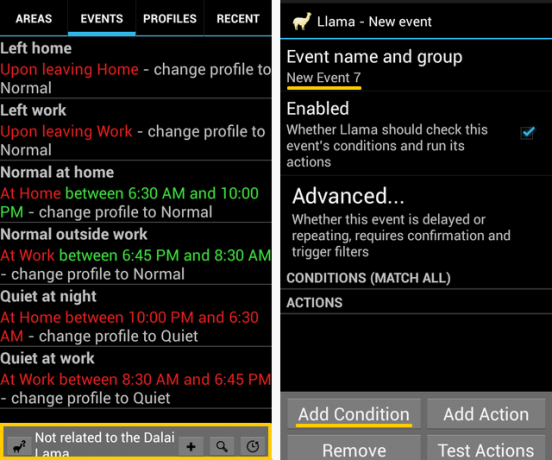
Стъпка 2: В следващото изскачащо меню можете да видите списък на наличните мрежи. Поставете отметка в квадратчето до името на вашата надеждна мрежа и натиснете Добре. Сега се върнете към екрана на събитията Ако до тук нещата са работили добре, чудесно! Можете да преминете към стъпка 4.
Стъпка 3: Ако вашата мрежа не е включена в изскачащия прозорец, има вероятност Wi-Fi да е изключен или мрежата ви да не е в обхвата. Тук ще трябва да поемете леко. Уверете се, че сте в обхвата на мрежата, изключете Wi-Fi и го включете отново.
Въпреки че не сте избрали мрежа в предишната стъпка, Wi-Fi мрежа е свързана условието все още се показва на екрана за създаване на събития, така че няма да можете да го добавите още веднъж, освен ако не го премахнете първо. За целта натиснете Премахване, изберете Wi-Fi мрежова връзка състояние и го няма! Сега се върнете към стъпка 1. Този път трябва да можете да видите домашната си мрежа и да я изберете в стъпка 2.
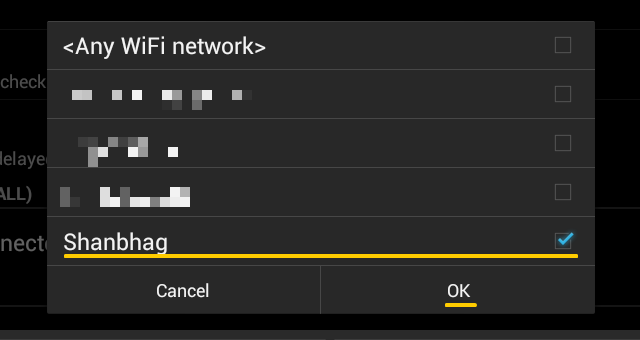
Стъпка 4: кран Добавете действие от екрана за създаване на събитие. Изскача се списък с потенциални действия. Изберете Парола за заключване на екрана. Ще бъдете подканени да активирате Llama като администратор на устройство, така че Okey Doke! то е. Активирайте Llama като администратор на устройство и следвайте инструкциите на екрана, отговаряйки на положително. Когато бъдете помолени да въведете парола и да я потвърдите, оставете полето за парола празно и двата пъти, и удари Добре.
Когато бъдете помолени да въведете парола и да я потвърдите, оставете полето за парола празно и двата пъти, и удари Добре.

Удари обратно бутон на вашето устройство и можете да видите събитието, което току-що сте създали.
Активиране на заключването на екрана при изключване на Wi-Fi
Това събитие е своеобразно обръщане на предишното и процесът, свързан с неговото настройване, е почти същият като преди, с изключение на няколко промени:
- Преминете през стъпки 1 до 3, избирайки Wi-Fi мрежата е изключена вместо Wi-Fi мрежа е свързана в стъпка 1.
- Когато изберете Парола за заключване на екрана в стъпка 4 няма да трябва да преминавате през процеса на активиране отново. Ще бъдете подканени да въведете ПИН код и да го потвърдите. Но този път не го оставяйте празен. Въведете приятен и сигурен ПИН код. Обърнете внимание, че ако вече сте задали ПИН с настройките на устройството, този нов ПИН ще отмени първия.
- Добави Заключване на екрана като второ действие и след това изберете Активиране на заключването на екрана.

Сега устройството ви е защитено с парола, освен ако не сте свързани с мрежата, която сте избрали преди. Ако искате да видите и двете нови събития в действие, отворете Събития и наблюдавайте как те се открояват в зелено, когато се свързвате и изключвате домашния си Wi-Fi.

Ламите са като камили, но много по-страхотни
След като научите как да настроите Llama да оферира, какво ви пречи да се съсредоточите върху по-важни задачи като гледане на видеоклипове в YouTube през целия ден?
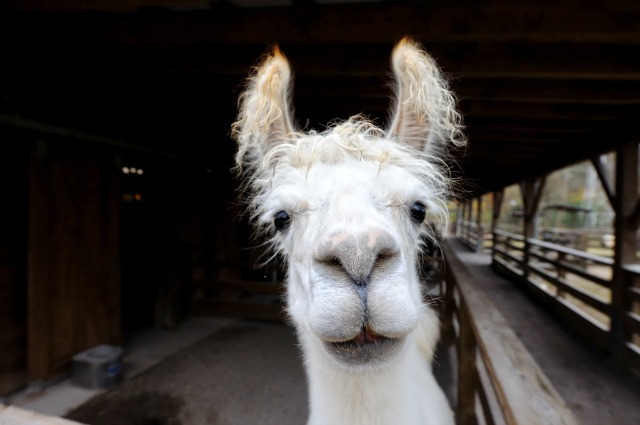
На сериозна забележка, заключването на екрана е жизненоважно за сигурността на вашето устройство с Android, но в действителност прекъсва работния ви процес в най-неподходящите моменти. С прости ощипвания като описания тук, можете да се отървете от ключалката на устройството си Andorid поне на места, които считате за безопасни, например вашия дом. Активирането / деактивирането на функцията за заключване на екрана е една от многото автоматизирани задачи, с които Llama може да се справи. Tasker е друго приложение, което се справя с автоматизацията въз основа на профили за местоположение, но аз, например, предпочитам безплатния му и забавен братовчед, Лама.
Имате ли По-добре настройка за деактивиране на заключването на екрана? Всички сме уши.
Образни кредити: производна на Капитан, ламата от ralphandjenny (използва се под CC)
Akshata се обучи на ръчно тестване, анимация и UX дизайн, преди да се фокусира върху технологиите и писането. Това обедини две от любимите й занимания - осмисляне на системите и опростяване на жаргона. В MakeUseOf Akshata пише за това как да направите най-доброто от вашите Apple устройства.